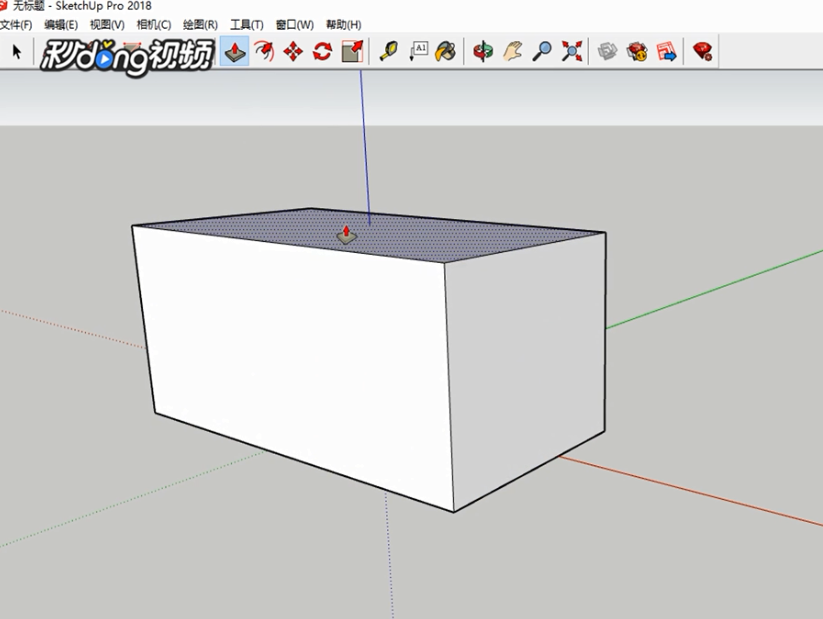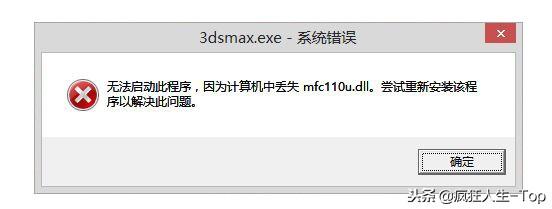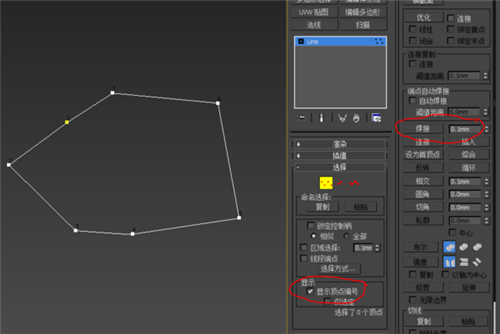3dmax软件光度学灯光的正确使用方法(3dmax光度学目标灯光怎么用)优质
上节小编和大家分享了3dmax软件添加光域网的方法。那你知道3dmax中光度学灯光如何使用嘛?本文小编将为大家带来3dmax软件光度学灯光的正确使用方法。有需要的小伙伴们快和小编一起看看3dmax软件怎么使用光度学灯光吧!
3dmax软件光度学灯光的正确使用方法如下:
步骤一。打开3dmax软件可看到四个视图窗口。在窗口的右边。鼠标左键单击面板的【灯光】按钮。选择3dmax光度学灯光。如下图所示。
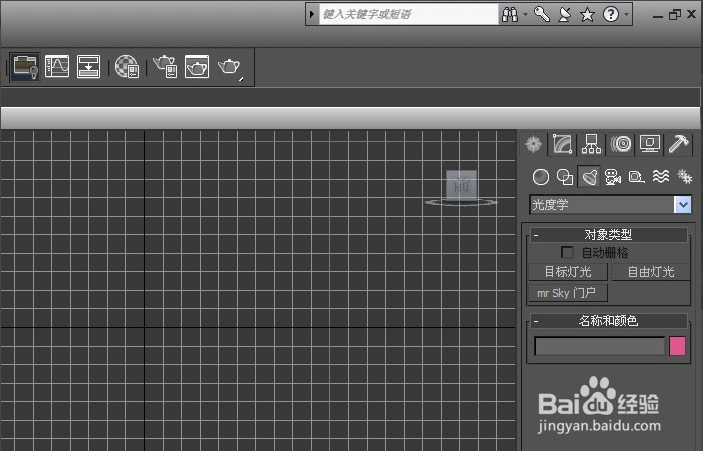
步骤二。 在3dmax软件的光度学灯光面板上。鼠标左键单击【目标灯光】。此时会弹出一个询问的窗口。单击【是】。并勾选不再显示。如下图所示。
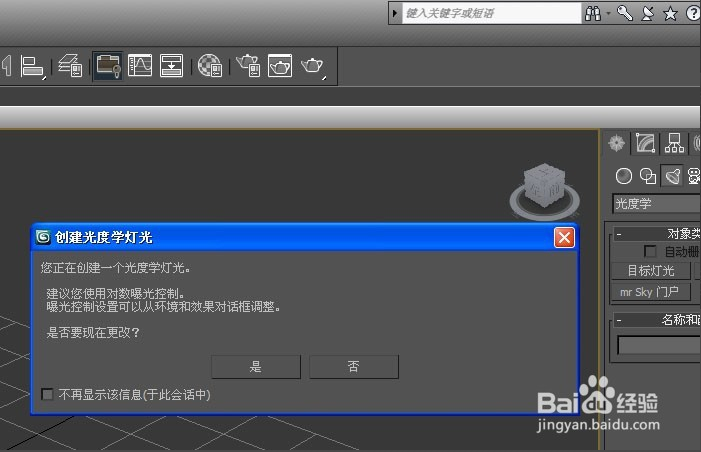
步骤三。在3dmax光度学灯光面板上。鼠标左键单击【目标灯光】。接着在透视图中。拖动绘制目标灯光出来。如下图所示。
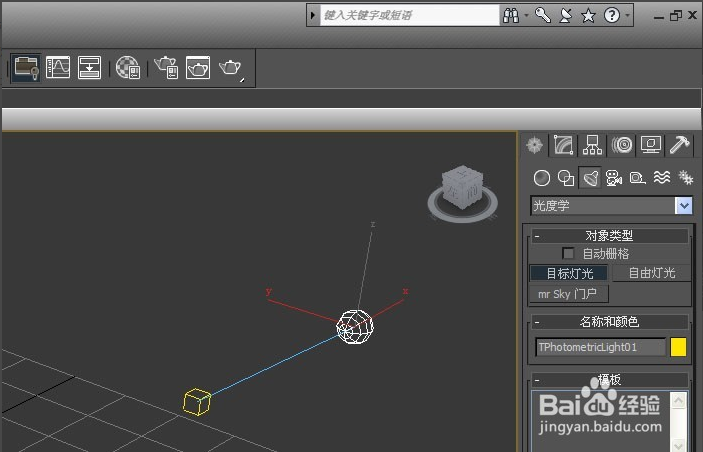
步骤四。在【光度学灯光】的面板上。鼠标左键单击3dmax自由灯光。接着在透视图中。拖动绘制自由灯光出来。如下图所示。
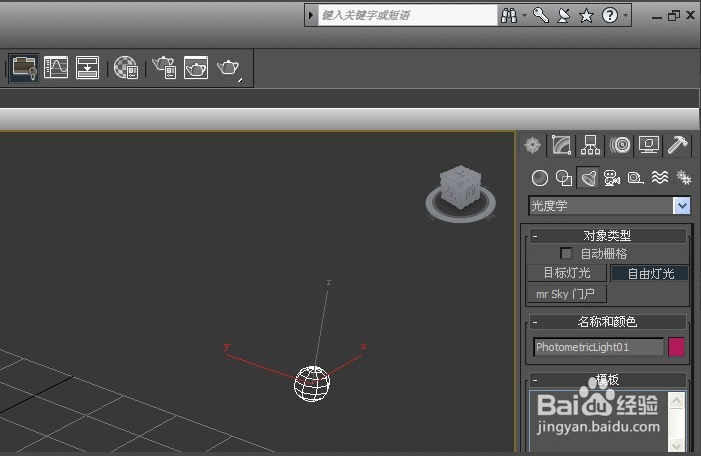
步骤五。 在3dmax光度学灯光的面板上。鼠标左键单击【sky灯光】。接着在透视图中。拖动绘制sky灯光出来。如下图所示。
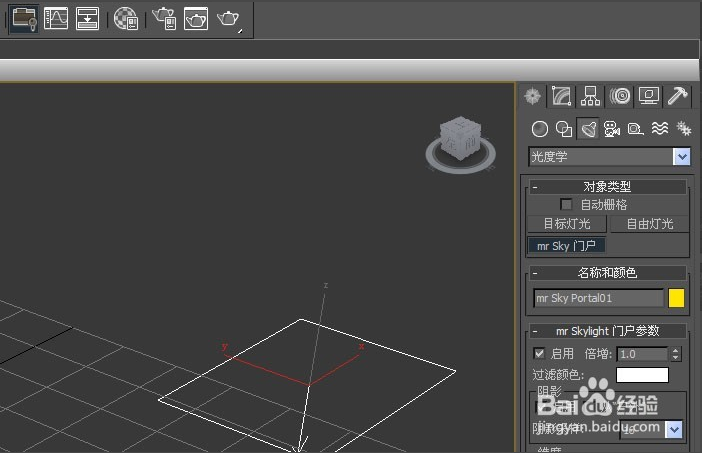
步骤六。在【光度学灯光】的面板上。给3dmax软件的sky灯光修改过滤的颜色。鼠标左键单击【颜色】。在弹出的颜色窗口修改颜色。如下图所示。
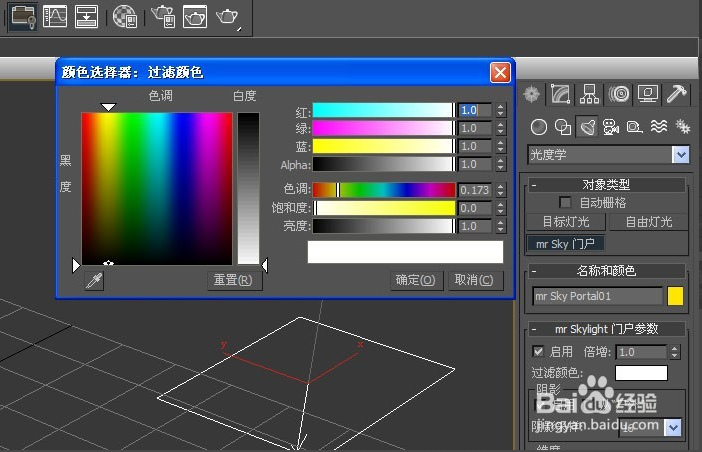
以上六个步骤就是3dmax软件光度学灯光的正确使用方法。希望本文的方法分享可以给小伙伴们带来帮助。云渲染农场小编将持续跟新关于3dmax软件的使用小技巧。我们下期再见!
更多精选教程文章推荐
以上是由资深渲染大师 小渲 整理编辑的,如果觉得对你有帮助,可以收藏或分享给身边的人
本文标题:3dmax软件光度学灯光的正确使用方法(3dmax光度学目标灯光怎么用)
本文地址:http://www.hszkedu.com/25229.html ,转载请注明来源:云渲染教程网
友情提示:本站内容均为网友发布,并不代表本站立场,如果本站的信息无意侵犯了您的版权,请联系我们及时处理,分享目的仅供大家学习与参考,不代表云渲染农场的立场!
本文地址:http://www.hszkedu.com/25229.html ,转载请注明来源:云渲染教程网
友情提示:本站内容均为网友发布,并不代表本站立场,如果本站的信息无意侵犯了您的版权,请联系我们及时处理,分享目的仅供大家学习与参考,不代表云渲染农场的立场!